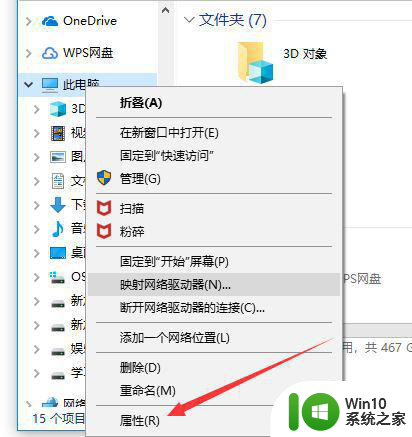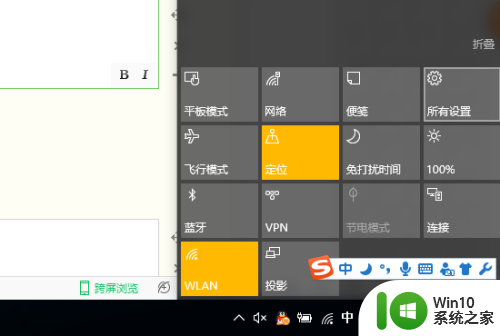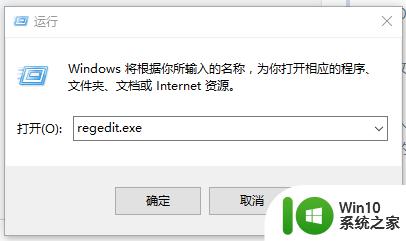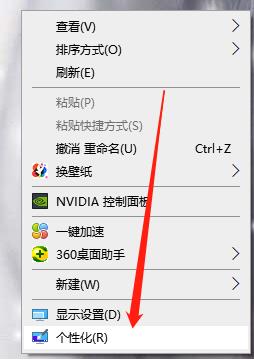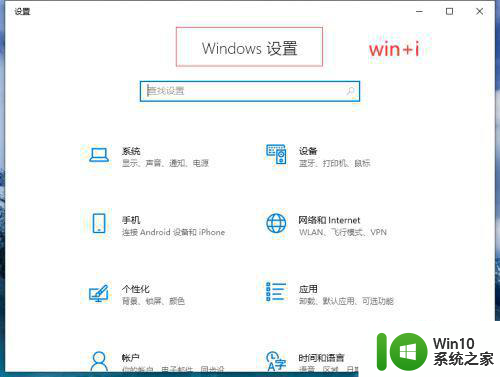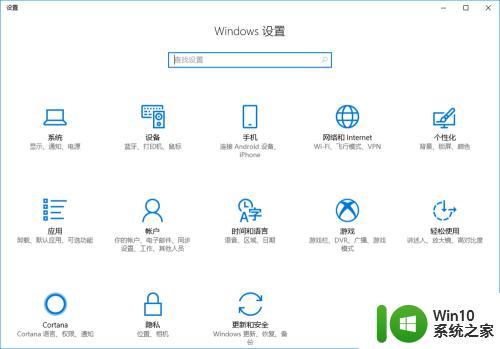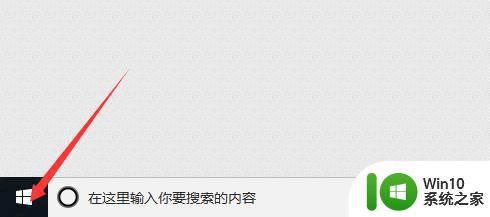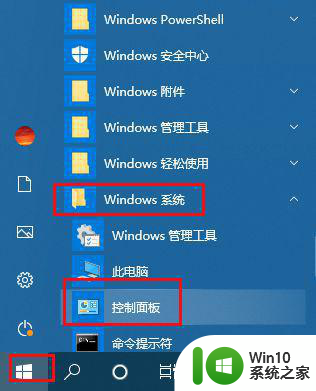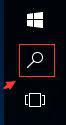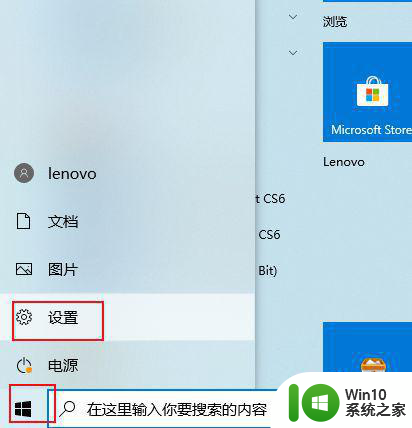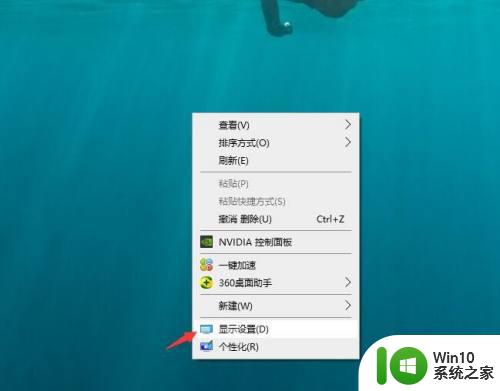win10如何调整电脑桌面休眠时间设置 修改win10电脑休眠时间的步骤
win10如何调整电脑桌面休眠时间设置,在日常使用电脑的过程中,我们经常会遇到这样的情况:当我们离开电脑一段时间后,它会自动进入休眠状态,以节省能源和保护屏幕,有时候我们希望延长电脑的休眠时间,以便更好地完成任务或观看电影。在Windows 10系统中,如何调整电脑的桌面休眠时间设置呢?下面将介绍一些简单的步骤,帮助您修改Win10电脑的休眠时间,以满足个性化的需求。
解决方法:
1、第一步在win10系统桌面上进行鼠标右键,点击“显示设置”。
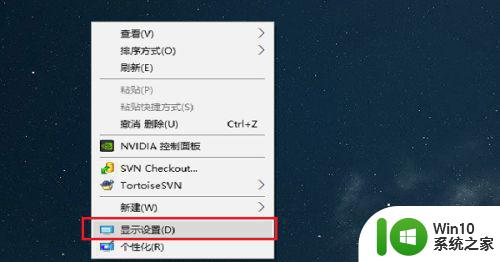
2、第二步进去系统显示界面之后,点击“电源和睡眠”。
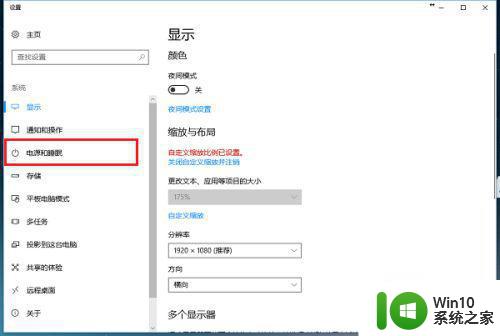
3、第三步进去电源和睡眠界面之后,可以看到电脑休眠主要有两种,一种是屏幕显示器,一种是主机,首先设置屏幕显示器的休眠时间。
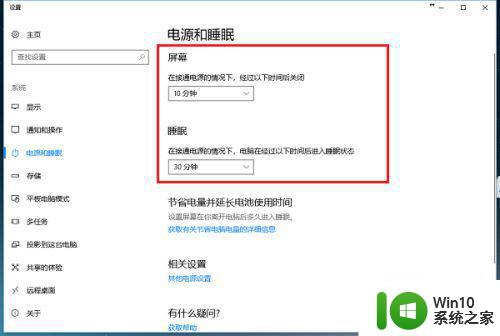
4、第四步点击屏幕下面的休眠时间,可以进行更改在接通电源的情况下,多长时间关闭屏幕,这里设置为20分钟。
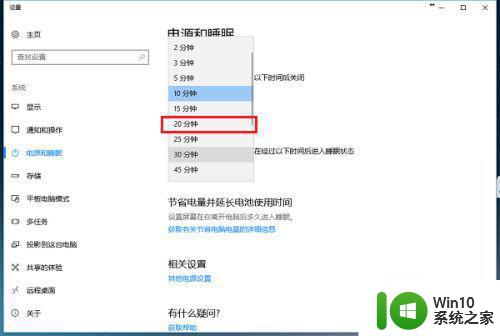
5、第五步可以看到已经设置在接通电源的情况,经过20分钟关闭屏幕休眠,需要注意的是如果是笔记本,还需要设置在不接通电源的情况多长时间关闭屏幕。
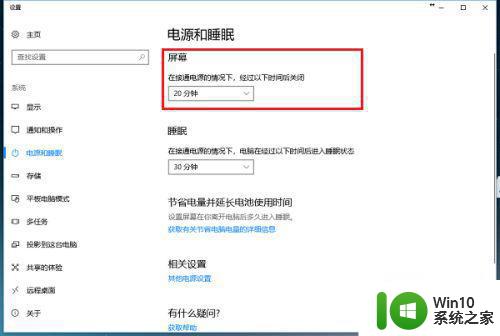
6、第六步我们可以设置一下再接通电源的情况下,电脑主机经过多长时间进去休眠状态,这里设置为1小时。
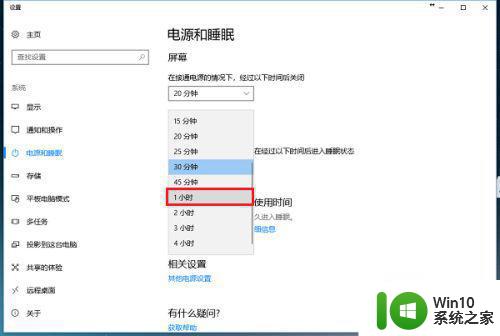
以上就是关于win10如何调整电脑桌面休眠时间设置的全部内容,如果您遇到了相同的问题,可以按照此方法解决。